GESTIONE MATERIE PRIME
ARCHIVIO MATERIE PRIME
L'archivio delle materie prime contiene le monografie delle sostanze più comuni, ognuna con la sua scheda anagrafica.
All’archivio in dotazione ed alle funzioni correlate si accede tramite una barra di scorrimento verticale.
E’ sempre possibile aggiungere l’anagrafica di nuove sostanze così come modificare quelle esistenti.
Ricercare una sostanza
Per facilitare la visualizzazione è possibile elencare le sostanze per:
- Ordine alfanumerico
- Forma fisica
- Utilizzo
- Ubicazione
Oppure si può utilizzare la ricerca rapida
che si estende anche alle parti di nome ed ai sinonimi
Esempio : Testo di ricerca "ASP"
La ricerca trova : Aspartame , potassio Aspartato, Ac acetilsalicilico ( Aspirina)
Per aprire la scheda anagrafica di una sostanza fare doppio click sul nome.
Con il pulsante
anteprima

si possono visualizzare i sinonimi della sostanza evidenziata in quel momento.
Con il pulsante
strumenti

è possibile accedere alle scorciatoie per varie operazioni.
SCHEDA SOSTANZA
La scheda anagrafica di una sostanza si presenta come una finestra composta da una serie di pannelli e una barra degli strumenti sulla quale sono disponibili i comandi più utili.
Strumenti
Dal pulsante di
spegnimento

è possibile: scegliere di nascondere la scheda come icona sulla barra delle applicazioni; inserire un messaggio in bacheca relativo alla sostanza; consultare il manuale; condividere su
h2o AREA.

Dal pulsante di
carico immediato

si possono svolgere le operazioni di inventario relative alla materia prima: questa è una scorciatoia che consente di caricare in maniera semplice una sostanza in magazzino.
Cambiando il nome della sostanza, con il pulsante di
clonazione sostanza si crea una copia della scheda anagrafica della sostanza.
Con il pulsante
info

si possono consultare archivi locali come le schede di sicurezza, le tabelle di solubilità, le statistiche e i consumi e gli archivi in rete come i prezzi in H2O Area.
Con l’opzione di
tag è possibile classificare la scheda anagrafica della sostanza con una parola di riconoscimento.
Pannelli
Generale
Questo pannello contiene i dati generali sulla sostanza.
Il
codice interno è un codice univoco e non modificabile assegnato automaticamente all'atto della creazione di una sostanza.
L’inserimento di
sinonimi è una funzione che permette di ricercare una sostanza utilizzando nomi diversi e di far apparire in etichetta uno qualsiasi dei sinonimi a scelta.
Se la sostanza è presente nell’allegato A, spuntando la casella TN il prezzo di acquisto potrà anche variare mentre il prezzo di vendita resta il prezzo da tariffa nazionale.
Esiste la possibilità di dare alla sostanza un prezzo indicativo di acquisto, la quotazione del fornitore, per preventivare il costo di una formula prima che la sostanza venga realmente acquistata. Il prezzo (€) è quello di vendita della sostanza al netto dell’iva ed equivale al costo di acquisto della sostanza al netto dell’iva se la sostanza non è compresa nell’allegato A del Decreto del 22 settembre 2017 (tariffa nazionale).
La gerarchia dei prezzi di tariffazione di una sostanza utilizzando H20 Professional è la seguente:
1.

Prezzo in tariffa nazionale (se in allegato A)
2.

Prezzo di acquisto (in presenza di acquisti)
3.

Prezzo indicativo (in assenza di tutte le altre opzioni)
In una formula, utilizzando flaconi diversi della stessa sostanza, il prezzo sarà dato dalla somma dei prezzi di ogni flacone relativamente alla quantità utilizzata.
Se la giacenza è insufficiente il prezzo della quantità mancante sarà quello di riferimento.
Quando una sostanza presenta un
titolo, ad esempio non è pura al cento per cento, o ancora, si tratta di una matrice di cui solo una parte è rappresentata dal principio attivo di interesse (es. soluzione 20% clorexidina), e per la formula è richiesto il solo dosaggio di principio attivo (es. preparare clorexidina 0,1%), in questo pannello si specifica il valore del titolo percentuale.
L’inserimento di questo valore permette, all’atto di creazione di una nuova formula, l’agevolazione al calcolo della quantità di matrice intera da pesare ogni volta specificando la quantità del solo principio attivo.
Fare attenzione che è controproducente specificare il titolo se nella formula è richiesta la matrice intera della sostanza (es. preparare soluzione 20% di clorexidina 0,5%).
Il
volume apparente è il volume di un grammo di polvere ed è un dato che viene ricavato empiricamente mentre la densità dei liquidi è un dato tecnico ed è presente sui certificati di analisi delle sostanze.
Specificando questi valori, saranno considerati in tutti i calcoli relativi alla conversione peso / volume (acquisti e formule).
Se non si specifica la densità sarà impossibile esprimere i pesi in volumi e viceversa.
E' possibile precisare
l'ubicazione di una sostanza con un testo a piacere.
Per aggiungere una nuova locazione basta digitarla. Si possono gestire le ubicazioni con il modulo apposito,
vedi acquisti: ubicazioni.
Se si tratta di una sostanza medicinale da detenere obbligatoriamente in farmacia contrassegnare obbligatorio (TAB. 2 FU).
Se si tratta invece di una sostanza presente in tab. 3 FU o molto tossica classificata con codice univoco H secondo il Global Harmonized System (GHS) spuntare la casella con il teschio.
I pulsanti Tossico, Colorante, Stupefacente, Corrosivo, Dopante, Cancerogeno/Mutageno/Tossico per la Riproduzione una volta spuntati incideranno sul calcolo della tariffa.
Proprietà
Questo pannello contiene le caratteristiche chimico-fisiche e i dati tecnici associati alla sostanza.
In molte delle monografie presenti su H2O Professional questi dati sono già inseriti. In caso contrario, digitare il testo e salvare le informazioni inserite.
E' possibile anche associare un
documento esterno di qualunque formato (pdf, pagina web, testo) attraverso i pulsanti con il simbolo di inserimento file.
Nel caso di sostanze di origine vegetale è possibile assegnare la denominazione botanica per accedere all'archivio delle piante.
Inserendo un valore in
perdita di lavorazione % è possibile personalizzare la perdita di lavorazione per una sostanza, che prescinda dalle preferenze generali.
Stesso discorso vale per la personalizzazione dell’
iva.
Precauzioni
Questo pannello contiene le informazioni relative alle avvertenze e alle precauzioni d’uso correlate ad una sostanza.
Alcune delle informazioni disponibili all’interno del pannello sono già inserite da H2O Professional, altre possono essere aggiunte al momento del carico della sostanza in magazzino oppure in momenti successivi al carico.
Le indicazioni di
pericolo H e i consigli di prudenza P, introdotti dal Regolamento europeo 1272/2008 che ha abrogato le vecchie frasi di rischio (R) e sicurezza (S), si compongono di un codice univoco associato ad una descrizione.
Lo stesso Regolamento ha anche introdotto nuovi pittogrammi.
Le frasi e i pittogrammi, disponibili sulla scheda dati di sicurezza della sostanza, una volta inseriti in questo pannello saranno visibili sull’etichetta stampata per il flacone come previsto dal Regolamento 1272/2008 in vigore.
Formulazioni
In questo pannello si trova l’elenco delle formulazioni che contengono la sostanza.
Selezionando una formula dall’elenco, sul lato destro del pannello sarà visibile l’anteprima della formula.
Cliccando su apri la formulazione selezionata, si apre la scheda della formula.
Acquisti
In questo pannello si ha la visione completa delle
giacenze e degli acquisti effettuati di una sostanza.
Per ognuno dei flaconi acquistati, riquadro rosso, si visualizzano i dati relativi all'acquisto, riquadro verde.
I flaconi sono sempre contrassegnati da un
numero progressivo (univoco e non modificabile) basato sull’ordine di carico in magazzino e uno sfondo di colore:
verde, se il flacone è disponibile all’utilizzo;
giallo, se il flacone è in esaurimento.
rosso, se il flacone è in scadenza (modifica dei giorni impostati per la scadenza su preferenze: acquisti);
grigio, se il flacone è esaurito (giacenza 0) o non più disponibile.
Altri colori vengono mostrati, ma solo quando si sta per prelevare una certa quantità di sostanza in scheda formula:
blu, se la quantità disponibile nel flacone è insufficiente per la formula. Questo colore è visibile soltanto nella scheda formula (
vedi formula: tariffa);
celeste, se la quantità disponibile nel flacone è sufficiente per la formula solo come valore teorico. Questo colore è visibile soltanto nella scheda formula (
vedi formula: tariffa).
E' possibile filtrare, nel riquadro blu, l'elenco dei flaconi in modo da visualizzare:
soltanto i flaconi ancora disponibili, in generale quelli con giacenza e non scaduti;
soltanto i flaconi con giacenza sotto-scorta;
soltanto i flaconi che scadranno entro un numero di giorni stabilito.
Un
asterisco accanto al numero del flacone distingue il flacone preferenziale, ovvero quello dalla quale si vuole prelevare la sostanza.
Ogni sostanza in carico deve avere un flacone preferenziale.
Per impostare un flacone come preferenziale basta selezionarlo e spuntare la voce preferenziale, riquadro nero.
Lo stesso vale per rendere un flacone disponibile oppure smaltito.
La
giacenza utile, nel riquadro arancione, riporta la scorta globale di tutti i flaconi, considerando la perdita di lavorazione.
Ogni volta che viene effettuato un prelievo di una sostanza la giacenza viene decrementata di un valore teorico (la quantità esatta).
Esiste però anche un valore tecnico che considera la perdita di lavorazione. La giacenza utile sarà quindi compresa tra questi due valori.
Con il pulsante di flacone

si ha la possibilità di:
visualizzare la una scheda tecnica di acquisto creata al momento del carico in magazzino;
stampare le etichette dei flaconi di sostanza;
aprire lo storico flacone selezionato in quel momento;
controllare le ubicazioni;
scegliere apri acquisto per modificare i dati di acquisto del flacone selezionato.
Attraverso il
pannello di giacenza relativo al flacone selezionato viene mostrato come viene calcolata la giacenza finale attuale.
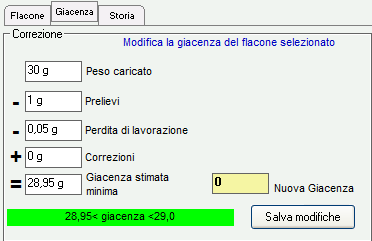
E' anche possibile variare la giacenza finale: tale variazione verrà registrata nel registro di
storico flacone.
Utilizzando il pannello Storia del flacone vengono mostrate le date più importanti della storia del flacone selezionato.
 Consumi
Consumi
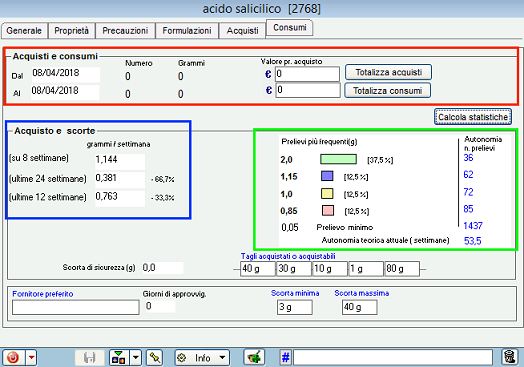
Questo pannello fornisce un
riepilogo dei consumi relativi alla materia prima.
Nell’area di acquisti e consumi, riquadro rosso, si trovano le date di primo ed ultimo utilizzo della sostanza, il numero di prelievi fatti e i grammi prelevati, il valore in euro del totale degli acquisti di sostanza e il valore in euro del totale delle quantità consumate.
Nell’area di acquisto e scorte, riquadro blu, si trova il riepilogo dei consumi di materia prima per settimana, con le percentuali di incremento e diminuzione rispetto al passato. Nell’area di prelievi più frequenti, riquadro verde, si visualizzano le quantità di sostanza prelevate più di frequente nelle formulazioni e sono rappresentate da un grafico che le ordina per frequenza di utilizzo.
Viene riportata anche l’autonomia, in settimane, della giacenza residua di sostanza ed il calcolo finale dell’autonomia teorica attuale.
INVENTARIO MATERIE PRIME
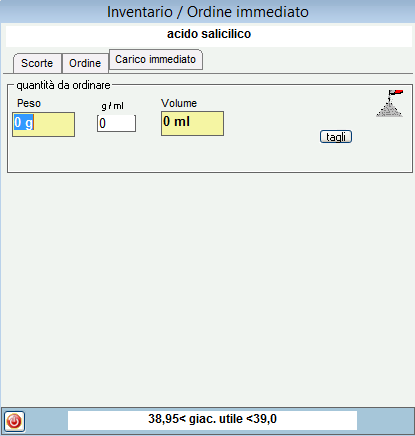
Con la funzione di inventario immediato

delle sostanze si aprono 3 possibilità:
- inserire un carico della sostanza in magazzino;
- creare un ordine da fare al fornitore;
- impostare le scorte di giacenza minima e massima.
Sono presenti 3 pannelli di lavoro distinti.
In tutti i pannelli, per iniziare a lavorare è necessario inserire un valore diverso da 0 in peso della sostanza.
Il pannello di carico immediato permette di caricare in magazzino un flacone di sostanza in maniera immediata, questo è utile per esempio quando non si ha una bolla di acquisto perché la sostanza è già in magazzino.
Le informazioni basilari da inserire in questo pannello sono: quantità di sostanza nel flacone, prezzo, lotto e data di scadenza.
A posteriori si potrà, se in possesso della documentazione del fornitore, andare a riaprire l’acquisto della sostanza caricata e completarlo con le informazioni sull’acquisto (vedi sostanze: acquisti).
Il pannello di ordine consente di inserire una proposta d’ordine per la sostanza.
Il pannello di scorta minima e massima consente di creare un intervallo di giacenze limite per la sostanza, utile alla generazione automatica della proposta d’ordine al fornitore.
Se la sostanza per cui si è stabilito un intervallo di scorta scende sotto la soglia minima impostata il programma genera automaticamente la proposta d’ordine al fornitore e propone come quantitativo ordinabile quello necessario ad arrivare alla soglia massima.
MISCELE ECCIPIENTI
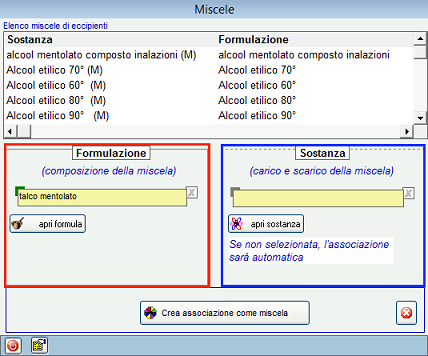
La creazione di
miscele di eccipienti permette di inserire la composizione qualitativa della miscela degli eccipienti che compongono una data materia prima acquistata e che questa venga riportata in etichetta.
Per farlo, in H2O Professional, la miscela di eccipienti (formula) deve diventare una materia prima (sostanza).
Il primo passo è
creare la formula con la miscela degli eccipienti (
vedi formule: creazione nuova formula).
Una volta che la formula è stata creata, selezionando
aggiungi una nuova miscela si aprirà la finestra per iniziare la procedura di associazione. Si seleziona, nel riquadro in rosso, la miscela (formula) digitando il nome della formula nella barra di ricerca e scegliendo dall’elenco visualizzato.
Si seleziona successivamente, nel riquadro in blu, la sostanza da associare. Se per la sostanza esiste già un’anagrafica, si digita il nome nella barra di ricerca e si sceglie dall’elenco visualizzato; se per la sostanza non esiste ancora un’anagrafica, cliccando su crea associazione come miscela verrà creata l’anagrafica della sostanza che prenderà il nome della miscela con l’aggiunta della sigla (M) a seguire.
NUOVA SOSTANZA
Quando una sostanza non è presente in archivio è possibile inserirla come nuova creando la sua scheda anagrafica.
Creare una nuova scheda anagrafica non equivale a dire che si sta caricando la sostanza in magazzino.
Per far quello è necessario eseguire un carico.
E’ possibile creare la scheda anagrafica della sostanza prima e caricarla in magazzino successivamente.
Una volta creata la scheda si devono inserire tutti i dati più rilevanti per un utilizzo corretto e completo in H2O Professional.